Como Aumentar a Velocidade da Rede Wi-Fi
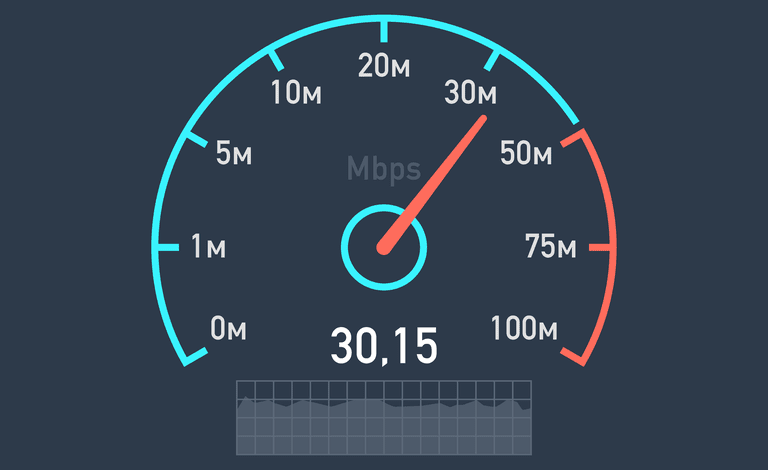

A internet sem fio se tornou essencial em nosso cotidiano, mas muitas vezes enfrentamos problemas com a velocidade e estabilidade da conexão. Vários fatores podem influenciar o desempenho da rede Wi-Fi, desde o posicionamento do roteador até a interferência de outros dispositivos eletrônicos. Neste artigo, abordaremos estratégias eficazes para aumentar a velocidade da sua rede Wi-Fi e garantir uma conexão mais estável e rápida.
PUBLICIDADE
1. Escolha um Bom Local para o Roteador
O posicionamento do roteador influencia diretamente na qualidade do sinal. Algumas dicas incluem:
- Colocar o roteador em um local central: Isso reduz a distância entre o roteador e os dispositivos conectados.
- Manter o roteador elevado: Posicioná-lo em prateleiras ou locais altos melhora a propagação do sinal.
- Evitar obstáculos: Paredes, móveis e eletrodomésticos podem interferir na propagação do sinal.
- Afastá-lo de outros eletrônicos: Telefones sem fio, micro-ondas e dispositivos Bluetooth podem causar interferência.
2. Utilize a Banda Certa (2.4 GHz vs. 5 GHz)
Os roteadores modernos operam em duas frequências principais:
- 2.4 GHz: Possui maior alcance, mas sofre mais interferências e tem menor velocidade.
- 5 GHz: Oferece maior velocidade e menos interferência, mas tem menor alcance.
Se o seu roteador permitir, configure a banda de 5 GHz para dispositivos próximos e deixe a de 2.4 GHz para dispositivos mais distantes.
3. Atualize o Firmware do Roteador
Os fabricantes frequentemente lançam atualizações de firmware para corrigir falhas de segurança e melhorar o desempenho. Para atualizar:
- Acesse o painel de administração do roteador (geralmente pelo endereço IP 192.168.1.1 ou 192.168.0.1).
- Entre com suas credenciais.
- Busque a opção de atualização de firmware.
- Baixe e instale a versão mais recente.
4. Utilize Senha Forte para Evitar Acesso Indesejado
Redes Wi-Fi abertas ou com senhas fracas podem ser acessadas por vizinhos ou estranhos, reduzindo a velocidade da conexão. Use senhas fortes com combinações de letras, números e símbolos, e utilize criptografia WPA3 ou WPA2 para maior segurança.
5. Escolha um Canal Wi-Fi Menos Congestionado
Redes Wi-Fi próximas podem interferir umas nas outras, especialmente na banda de 2.4 GHz. Para minimizar esse problema:
PUBLICIDADE
- Utilize aplicativos como WiFi Analyzer para verificar quais canais estão menos congestionados.
- Acesse as configurações do roteador e altere o canal Wi-Fi para um menos utilizado.
6. Limite o Número de Dispositivos Conectados
Quanto mais dispositivos conectados à rede, menor será a largura de banda disponível para cada um. Para otimizar a velocidade:
- Desconecte dispositivos que não estejam sendo usados.
- Configure a prioridade de conexão para dispositivos essenciais (QoS – Quality of Service).
7. Use Repetidores ou Redes Mesh
Se a sua casa for grande ou possuir muitas paredes, o sinal Wi-Fi pode não alcançar todos os cômodos de forma eficiente. Algumas soluções incluem:
- Repetidores Wi-Fi: Ampliam o sinal do roteador principal.
- Redes Mesh: Criam uma malha de conexões sem fio, oferecendo uma cobertura uniforme.
8. Substitua a Antena do Roteador
Alguns roteadores permitem a troca da antena, e substituir a antena padrão por uma de maior ganho pode melhorar significativamente o alcance e a estabilidade do sinal.
9. Reinicie o Roteador Regularmente
Reiniciar o roteador periodicamente pode resolver problemas de congestionamento e liberar memória do dispositivo. Recomenda-se desligá-lo por alguns minutos uma vez por semana.
10. Utilize um Roteador Moderno
Roteadores mais antigos podem não suportar velocidades mais altas ou novas tecnologias. Se a sua conexão continua lenta mesmo após otimizações, considere investir em um modelo mais recente com suporte a padrões como Wi-Fi 6.
11. Utilize o aplicativo Fing
O aplicativo Fing ( clique para ir para plsy store) é uma ferramenta líder para análise e monitoramento de redes, disponível para dispositivos Android e iOS. Com ele, é possível escanear redes Wi-Fi e LAN para identificar todos os dispositivos conectados, fornecendo informações detalhadas como endereço IP, MAC, nome do dispositivo, modelo e fabricante. Além disso, o Fing permite realizar testes de velocidade da internet, detectar câmeras ocultas e avaliar a segurança da rede, ajudando a identificar possíveis intrusos ou vulnerabilidades. Com uma interface intuitiva e recursos avançados, o Fing é uma solução eficaz para quem deseja gerenciar e proteger sua rede doméstica ou corporativa
12. Como Bloquear Usuários da Sua Rede Wi-Fi
Se sua internet está lenta ou você suspeita que alguém está usando sua rede sem permissão, o app WiFi Detector pode te ajudar! Ele permite identificar quem está conectado ao seu Wi-Fi e até bloquear dispositivos intrusos.
✅ Passo a Passo para Usar o WiFi Detector
-
Baixe o App
-
Acesse a Google Play Store e procure por WiFi Detector – Who is on my WiFi
-
Toque em Instalar e aguarde a instalação.
-
-
Abra o App e Faça a Varredura
-
Ao abrir o app, toque em “Scan” ou “Verificar Rede”
-
Ele mostrará todos os dispositivos conectados ao seu Wi-Fi (celulares, TVs, PCs, etc.)
-
-
Identifique Dispositivos Desconhecidos
-
Confira nomes de dispositivos que você não reconhece.
-
Anote o endereço IP ou MAC Address do intruso.
-
-
Bloqueie o Invasor pelo Roteador
-
Acesse o painel do seu roteador (normalmente digitando
192.168.0.1ou192.168.1.1no navegador). -
Faça login com seu usuário e senha.
-
Vá até a seção de Controle de Acesso, Filtro MAC ou Dispositivos Conectados.
-
Adicione o MAC Address do dispositivo intruso na lista de bloqueio.
-
.
Conclusão
A velocidade e estabilidade do Wi-Fi podem ser melhoradas com algumas medidas simples, como posicionar corretamente o roteador, escolher a banda adequada, atualizar o firmware e limitar o número de dispositivos conectados. Para residências maiores ou com muitas barreiras físicas, o uso de repetidores ou redes Mesh pode ser uma solução eficaz. Se mesmo após essas melhorias o problema persistir, pode ser necessário um roteador mais moderno para garantir o melhor desempenho da sua conexão.





